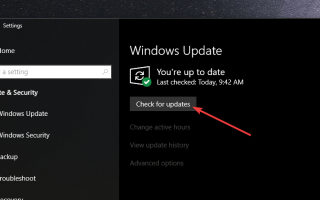Wielu z nas lubi grać w gry w systemie Windows 10, a czasem możesz chcieć zainstalować plik.jar, aby grać w gry w systemie Windows 10. Jeśli nie zrobiłeś tego wcześniej, dzisiaj powiemy Ci, jak to zrobić zainstaluj pliki .jar, aby grać w gry w systemie Windows 10.
Jak grać w gry .jar w systemie Windows 10
Użytkownicy zgłaszają, że pliki .jar nie mają standardowej ikony i najwyraźniej nie działają w systemie Windows 10. Jeśli chcesz grać w gry takie jak Minecraft, musisz pracować z plikami .jar. Jeśli nie możesz w ogóle uruchomić plików .jar, masz problemy z Javą.
Zanim zaczniemy naprawiać ten problem, musimy wspomnieć, że dobrym pomysłem jest uruchomienie usługi Windows Update w celu zaktualizowania systemu Windows 10 za pomocą najnowszych poprawek. Aktualizując system Windows 10, zapobiegniesz potencjalnym problemom z niekompatybilnością.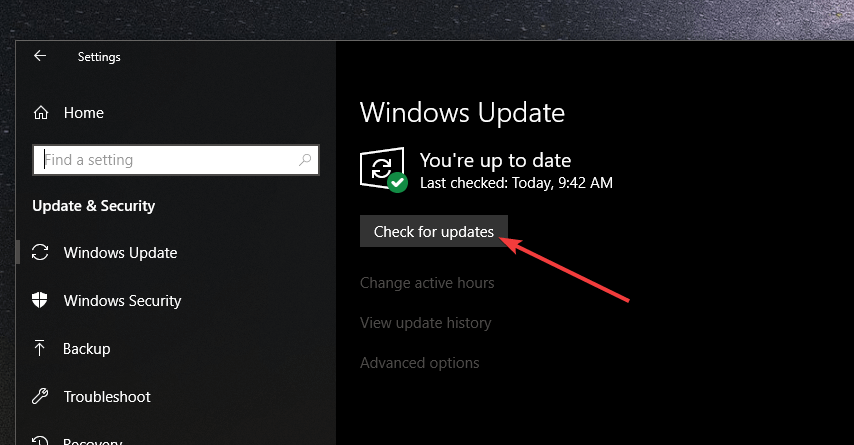
Aby uruchomić pliki .jar i gry Java, musisz mieć najnowszą wersję Java. Jeśli masz już zainstalowaną Javę, odinstaluj zainstalowaną wersję. Aby to zrobić, wykonaj następujące czynności:
- Otwórz Panel sterowania i przejdź do Programy i funkcje.
- Na liście zainstalowanego oprogramowania znajdź Javę i odinstaluj ją.
Po odinstalowaniu oprogramowania Java musisz przejść do tej witryny i pobrać oprogramowanie Java dla swojego systemu operacyjnego. Pamiętaj, aby pobrać odpowiednią wersję Java dla swojej wersji systemu Windows 10. Przede wszystkim sprawdź, czy używasz 32-bitowej lub 64-bitowej wersji systemu operacyjnego Windows. Aby uzyskać więcej informacji, przejdź do strony pomocy technicznej Java, aby dowiedzieć się, jakie kroki należy wykonać.
Pamiętaj, że niektóre przeglądarki nie obsługują Java, takie jak Edge W tym przypadku może być konieczne użycie różnych przeglądarek, na przykład Firefox, aby pobrać i zainstalować Javę.
Po zainstalowaniu Javy powinieneś mieć możliwość uruchamiania plików .jar i grania w gry Java w systemie Windows 10. Musimy wspomnieć, że nie jest to najlepsze rozwiązanie, ale niektórzy użytkownicy zgłosili, że ponowna instalacja i instalacja najnowszej wersji Javy w systemie Windows 10 rozwiązał ten problem.
Jeśli masz problemy związane z Javą, oto kilka poradników rozwiązywania problemów, których możesz użyć:
- Jak naprawić błąd 1603 Java systemu Windows 10
- Jak naprawić błąd „JavaScript Void 0” w systemie Windows 10
- Jak naprawić błąd Skype „Javascript wymaga zalogowania się”
Jeśli masz jakieś pytania lub sugestie związane z tym postem, możesz skomentować poniżej.
Zatwierdź